Systemwalker Operation Managerクライアントの画面から、インポート/エクスポートする方法について説明します。
インポート/エクスポート可能なプラットフォームとバージョンレベル
以下のプラットフォーム、バージョンレベルのSystemwalker Operation Managerサーバに、V13.3.0以降のSystemwalker Operation Managerクライアントで接続すると、ジョブ/ジョブネットの定義情報、およびグループの定義情報が、GUIからインポート/エクスポートできます。
Windows版: V11.0L10以降
Solaris版: 11.0以降
Linux版: V11.0L10以降
HP-UX版: 11.0以降
AIX版: 11.0以降
実行に必要な権限
インポート/エクスポートするには、Systemwalker Operation Managerサーバに接続するユーザが、以下のいずれかの権限を持つユーザである必要があります。
管理者権限を持つユーザ
システム管理者(Administratorsグループに所属しているユーザ/スーパーユーザ)
管理者権限を持つOperation Managerユーザ【UNIX版】
プロジェクトに対して“更新権”または“登録権”を持つユーザ
Systemwalker Operation Managerクライアントの画面から、Systemwalker Operation Managerサーバにジョブネット定義CSVファイルまたはグループ定義CSVファイルをインポートする手順を説明します。
注意
インポート時にすでにジョブネットが登録されている場合は、インポートされるCSVファイルの定義がジョブネット単位で上書きされます。
例えばプロジェクト内にジョブネット名A、B、Cのジョブネットがあり、CSVファイルにジョブネット名C、D、Eのジョブネットが定義されている場合、ジョブネットCが上書きされ、プロジェクト内にはA、B、C、D、Eのジョブネットが登録された状態になります。
インポート先として[業務選択]ウィンドウのプロジェクトのみが選択できます。マスタスケジュール管理機能を有効にしている場合は[業務選択]ウィンドウのマスタプロジェクトのみが選択できます。
階層化されたジョブネットの場合は、階層が深いジョブネットから順次インポートしてください。例えば、第3階層まで階層化されている場合は、第3階層→第2階層→第1階層の順にインポートしてください。階層が深いジョブネットからインポートしない場合、エラーとなります。
グループ定義CSVファイルをインポートする場合は、先にグループ内ジョブネットが存在するジョブネット定義CSVファイルをインポートした後に、グループ定義CSVファイルをインポートしてください。該当するジョブネットが存在しない状態でグループ定義CSVファイルをインポートした場合、エラーとなります。
操作手順
インポート先プロジェクトの選択
インポート対象のSystemwalker Operation Managerサーバに接続し、[Systemwalker Operation Manager]ウィンドウの[業務選択]ウィンドウで、インポート先のプロジェクトを選択します。マスタスケジュール管理機能を有効にしている場合は、マスタプロジェクトを選択してください。
[Systemwalker Operation Manager インポート]ウィンドウの表示
[ファイル]メニューから[インポート]を選択する、または右クリックによるポップアップメニューから[インポート]を選択します。
図4.68 [Systemwalker Operation Manager インポート]ウィンドウ
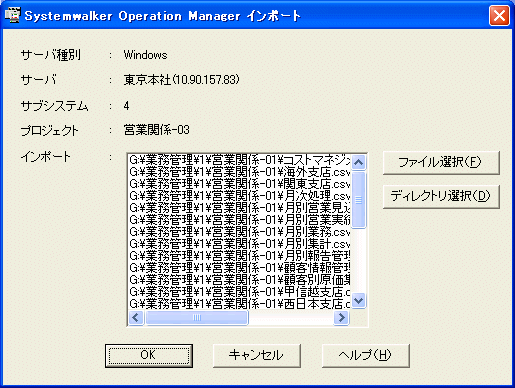
インポート先の情報が表示されます。
選択したCSVファイル、ディレクトリが表示されます。
[ファイルを開く]ダイアログボックス/[フォルダの参照]ダイアログボックスを表示します。
CSVファイルの選択
インポート対象のジョブネット定義CSVファイルまたはグループ定義CSVファイルを選択します。
CSVファイルを指定して選択する場合は、[Systemwalker Operation Manager インポート]ウィンドウの[ファイル選択]をクリックします。
→[ファイルを開く]ダイアログボックスが表示されます。
図4.69 [ファイルを開く]ダイアログボックス

ファイルを選択して[開く]ボタンをクリックします。複数のCSVファイルをまとめて指定することもできます。
→[Systemwalker Operation Manager インポート]ウィンドウに選択したCSVファイルが追加されます。
ディレクトリ配下すべてのCSVを選択する場合は、[Systemwalker Operation Manager インポート]ウィンドウの[ディレクトリ選択]をクリックします。
→[フォルダの参照]ダイアログボックスが表示されます。
図4.70 [フォルダの参照]ダイアログボックス
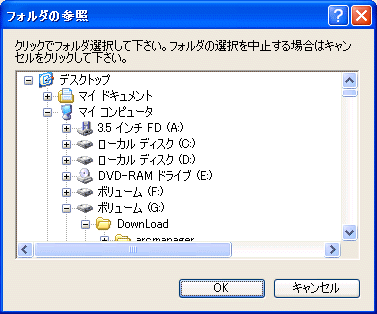
ディレクトリを選択して[OK]ボタンをクリックします。
→[Systemwalker Operation Manager インポート]ウィンドウに選択したディレクトリが追加されます。
注意
インポートで指定可能なファイル種別は拡張子が“*.csv”または“*.CSV”のCSVファイルだけです。ディレクトリが指定された場合は、拡張子が“*.csv”または“*.CSV”のファイルのみを処理の対象とします。
[Systemwalker Operation Manager インポート]ウィンドウで一度にインポートできるファイルは1000ファイルまでです。
[ファイルを開く]ダイアログボックスや[フォルダの参照]ダイアログボックスで選択するファイルおよびフォルダは、絶対パスで260バイト以上であった場合は指定できません。
インポートの実行
[Systemwalker Operation Manager インポート]ウィンドウで[OK]ボタンをクリックします。
→[確認]ダイアログボックスが表示されます。
[確認]ダイアログボックスで、[OK]ボタンをクリックすると、インポートが開始されます。
図4.71 実行中ダイアログボックス
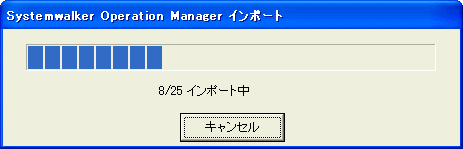
[キャンセル]ボタンをクリックすると、インポート処理は中断されます。
注意
インポートでは、CSVファイルを1つずつ処理します。あるCSVファイルの処理の途中でエラーがあった場合は、次のCSVファイルにスキップして、インポートを続行します。
実行結果の確認
選択したプロジェクト配下に、定義情報がインポートされます。
インポートが完了すると、クライアントのOSでテキスト(.txt)に関連付けられているアプリケーションが自動的に起動され、インポートの実行結果が表示されます。
インポートの実行結果は、以下のテキストファイルに格納されます。
Systemwalker Operation Managerクライアントインストール先ディレクトリ |
実行結果の出力例を以下に示します。
サブシステム番号=0 プロジェクト名=営業 C:\OMGR_Definition\DEF1\Jnet1\Jnet001.csv MpJobsch:エラー :6071:定義ファイルがオープンできません C:\OMGR_Definition\DEF1\Jnet1\Jnet002.csv MpJobsch:エラー :7072:キーワードに誤りがあります 1行目です C:\OMGR_Definition\DEF1\Jnet1\Jnet0031.csv MpJobsch:情報 :2300:jobschsetnet コマンドが正常に終了しました : :
備考.メッセージは処理されたCSVファイルごとに出力されます。インポート処理の中でjobschcsvtodefコマンドおよびjobschsetnetコマンド/jobschsetgrpコマンドが実行されるため、コマンド実行結果のメッセージが出力されます。
実行結果の出力内容の詳細は、“Systemwalker Operation Manager リファレンスマニュアル”の、“インポート実行結果ファイル”を、メッセージの詳細は、“Systemwalker Operation Manager メッセージ説明書”の、“ジョブスケジューラコマンドの出力メッセージ”および“インポート時のテキストメッセージ”を参照してください。
実行結果のテキストファイルは、次回にインポート処理を行ったときに上書きされます。
Systemwalker Operation Managerクライアントの画面から、Systemwalker Operation Managerサーバのジョブ/ジョブネットの定義情報、およびグループの定義情報をCSVファイルにエクスポートする手順を説明します。
エクスポート対象範囲
ジョブ/ジョブネットの定義情報、およびグループの定義情報をエクスポートする対象範囲として選択できるのは、以下の単位です。
ジョブネット
親ジョブネット
子ジョブネット
マスタリンクジョブネット
グループ
プロジェクト
サブシステム
エクスポートは、対象範囲のジョブネット、グループごとに処理されます。
作成されるCSVファイル名
以下のファイル名でCSVファイルが作成されます。
ジョブネット名.CSV
グループ名.CSV
[Systemwalker Operation Manager エクスポート]ウィンドウで指定したエクスポート先に同名のファイル名が存在した場合、以下の例のようにファイル名の後ろに“_n(数字)”が付加されます。例えばUNIX上で、ジョブネット名“ABC”と“abc”のように大文字、小文字で区別されているファイル名は、Windowsのエクスポート先で同名のファイル名となるため、数字が付加されます。
ジョブネット名_1.csv
CSVファイルの出力形式
以下のディレクトリ構成でCSVファイルは出力されます。
<エクスポート先ディレクトリ>
└─<サブシステム番号>
├─<プロジェクト名>
│ ├─ジョブネット定義CSVファイル
│ ├─ジョブネット定義CSVファイル
│ │ :
│ │ :
│ ├─グループ定義CSVファイル
│ └─グループ定義CSVファイル
│
└─<プロジェクト名>
:
:
操作手順
エクスポート対象範囲の選択
エクスポート対象の定義情報が存在するSystemwalker Operation Managerサーバに接続し、[Systemwalker Operation Manager]ウィンドウの[業務選択]ウィンドウで、エクスポート対象範囲を選択します。各定義情報をエクスポートする対象範囲は、以下の単位で指定できます。
ジョブネット
親ジョブネット
子ジョブネット
マスタリンクジョブネット
グループ
プロジェクト
サブシステム
[Systemwalker Operation Manager エクスポート]ウィンドウの表示
[ファイル]メニューから[エクスポート]を選択する、または右クリックによるポップアップメニューから[エクスポート]を選択します。
図4.72 [Systemwalker Operation Manager エクスポート]ウィンドウ
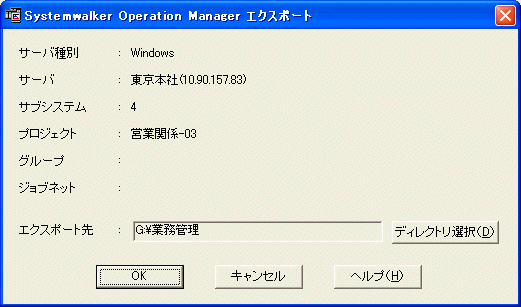
エクスポート対象範囲の情報が表示されます。
選択したエクスポート先のディレクトリが表示されます。
[フォルダの参照]ダイアログボックスを表示します。
エクスポート先の指定
エクスポート先のディレクトリをいずれかの方法で指定します。
[Systemwalker Operation Manager エクスポート]ウィンドウの[エクスポート先]に直接、エクスポート先のディレクトリを記載します
エクスポート先ディレクトリ名は、最大200バイトまで指定可能です。200バイトを超えた場合、エラーになります。
[ディレクトリ選択]をクリックし、[フォルダの参照]ダイアログボックスで指定します。
図4.73 [フォルダの参照]ダイアログボックス
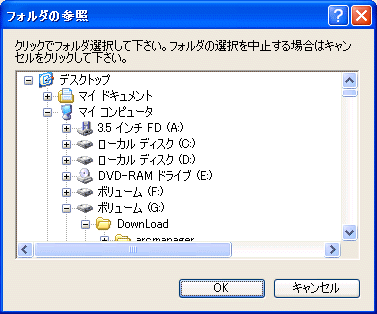
ディレクトリを選択して[OK]ボタンをクリックします。
→[Systemwalker Operation Manager エクスポート]ウィンドウに選択したディレクトリが追加されます。
エクスポートの実行
[Systemwalker Operation Manager エクスポート]ウィンドウで[OK]ボタンをクリックします。
図4.74 実行中ダイアログボックス
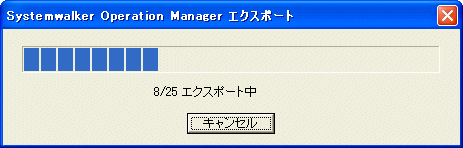
[キャンセル]ボタンをクリックすると、エクスポート処理は中断されます。
注意
エクスポートの処理で作成されるCSVファイルのファイル名が256バイトを超える場合は、エクスポートの処理でエラーになります。
エクスポートでは、エクスポート対象範囲からジョブネットまたはグループの定義情報を1つずつ処理します。ある定義情報の処理の途中でエラーがあった場合は、次の定義情報にスキップして、エクスポートを続行します。
V13.3.0未満のバージョンのSystemwalker Operation Managerサーバへ接続し、エクスポート対象の定義情報にダブルクォーテーションが含まれている場合、インポート後にダブルクォーテーションが消えたり、インポートに失敗します。
その場合は、エクスポート処理で作成されたCSVファイルをExcel等で編集し、ダブルクォーテーションが正しく記載されるよう修正してからインポートしてください。
実行結果の確認
選択したディレクトリ配下に、CSVファイルが作成されます。
エクスポートが完了すると、クライアントのOSでテキスト(.txt)に関連付けられているアプリケーションが自動的に起動され、エクスポートの実行結果が表示されます。
エクスポートの実行結果は、以下のテキストファイルに格納されます。
Systemwalker Operation Managerクライアントインストール先ディレクトリ |
実行結果の出力例を以下に示します。
サブシステム番号=0 プロジェクト名=営業 ジョブネット名=作業実績 CSVファイル名=D:\営業\作業実績_8.csv 正常終了しました。 ジョブネット名=JNET001 定義体の取得に失敗しました。 : :
備考.メッセージは処理されたジョブネットまたはグループごとに出力されます。エクスポート処理の中でjobschprintコマンドおよびjobschdetocsvコマンドが実行されるため、コマンド実行結果のメッセージが出力されます。
実行結果の出力内容の詳細は、“Systemwalker Operation Manager リファレンスマニュアル”の、“エクスポート実行結果ファイル”を、メッセージの詳細は、“Systemwalker Operation Manager メッセージ説明書”の、“ジョブスケジューラコマンドの出力メッセージ”および“エクスポート時のテキストメッセージ”を参照してください。
実行結果のテキストファイルは、次回にインポート処理を行ったときに上書きされます。